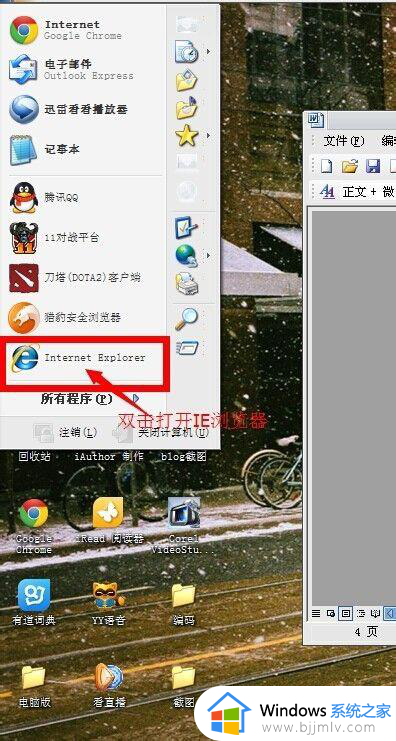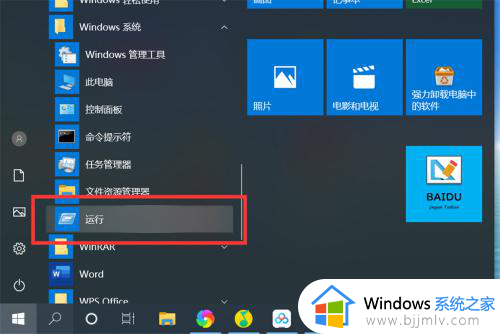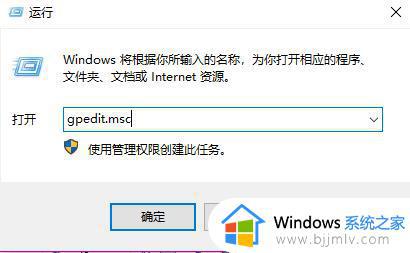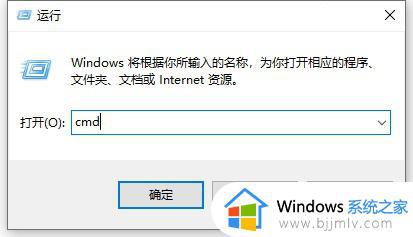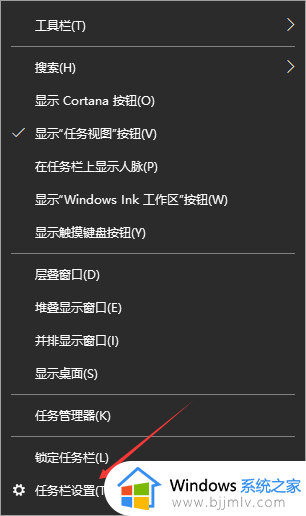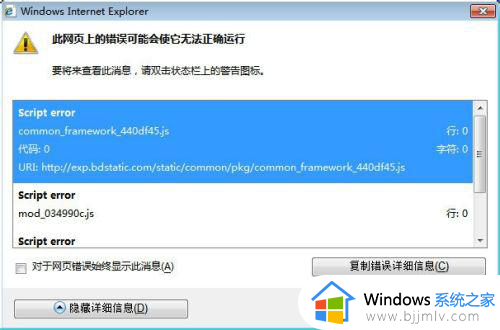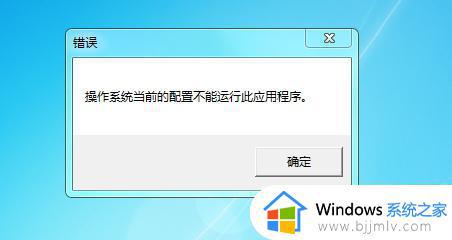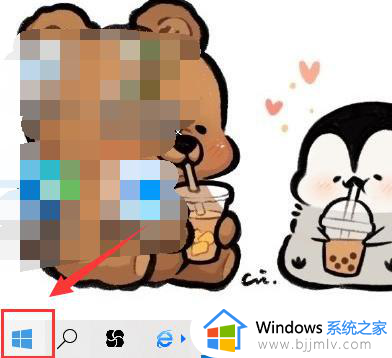此应用无法在你的电脑上运行怎么办 电脑提示此应用无法在你的电脑上运行如何修复
更新时间:2023-09-11 22:42:48作者:qiaoyun
长时间使用电脑之后,就会产生各种各样的问题,例如近日有用户在安装或者打开某个软件的时候,突然提示此应用无法在你的电脑上运行,很多人不知道要如何解决,为此,小编这就给大家介绍一下电脑提示此应用无法在你的电脑上运行的详细修复方法供大家参考。
方法如下:
1、右键选择需要打开的软件程序文件,选择“属性”。
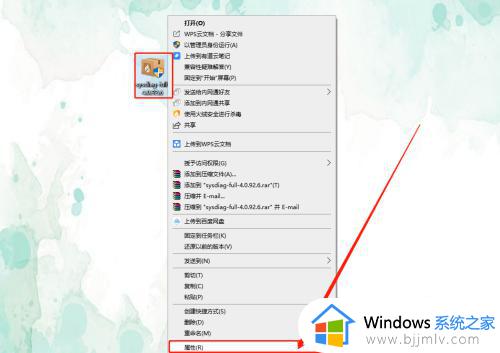
2、在属性页面,切换至“兼容”选项卡,勾选“以兼容模式运行这个程序”。
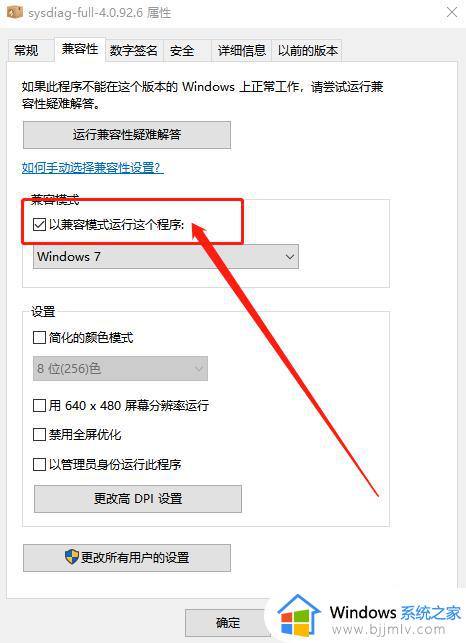
3、随后挑选自己觉得合适的系统,并点击“应用”,最后“确定”即可。
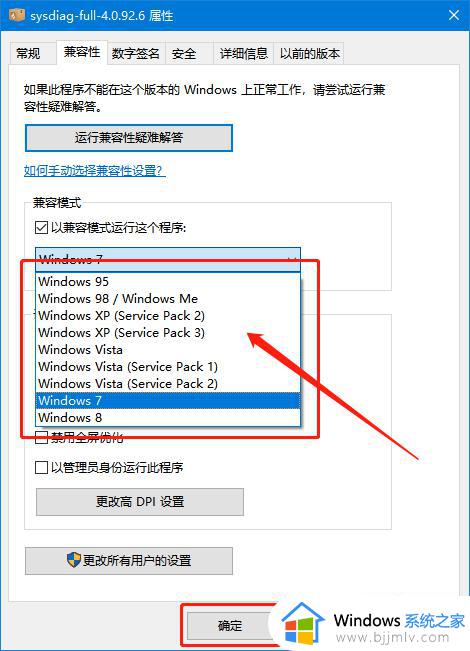
经过上面简单的几个步骤就可以解决此应用无法在你的电脑上运行这个问题了,有遇到一样情况的小伙伴们可以学习上述方法步骤来进行解决吧。